Sửa mã lỗi VSS 0x8004231f trên Windows 11/10
Nếu bạn gặp phải lỗi sau cho biết VSSControl: 2147467259 Công việc sao lưu không thành công. Không thể tạo bản sao ẩn của các tập có chứa dữ liệu của người viết. Hoạt động không đồng bộ VSS chưa hoàn thành. Mã: [0x8004231f](VSSControl: 2147467259 Backup jobs failed. Cannot create a shadow copy of the volumes containing the writer’s data. VSS asynchronous operation is not completed. Code: [0x8004231f]) “, thì có thể do không đủ bộ nhớ trên phân vùng liên quan. Tuy nhiên, có một số cách khắc phục dễ dàng cho sự cố này mà chúng ta sẽ thảo luận trong bài viết này.
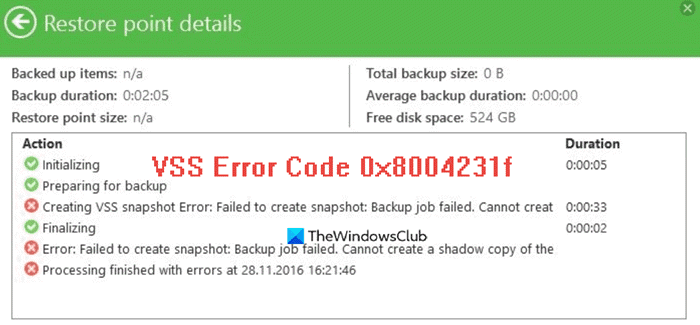
Sửa mã lỗi VSS 0x8004231f
Đây là những điều bạn có thể làm để sửa Mã lỗi sao chép âm lượng bóng 0x8004321f(Error Code 0x8004321f) trên Windows 11/10:
- Kiểm tra dịch vụ sao chép bóng âm lượng
- Tăng không gian lưu trữ bóng tối
Hãy để chúng tôi nói về chúng một cách chi tiết.
1] Kiểm tra(Check) dịch vụ sao chép bóng âm(Shadow Copy) lượng

Thông thường, vấn đề là do không đủ bộ nhớ và chúng ta sẽ nói về vấn đề đó trong phần sau, nhưng đôi khi, các dịch vụ Volume Shadow Copy cũng có thể dừng và gây ra lỗi này. Do đó, chúng ta cần kiểm tra điều đó.
Để làm điều đó, hãy khởi chạy Dịch vụ(Services) từ Menu Bắt đầu, tìm Bản sao bóng âm lượng(Volume Shadow Copy) , nhấp đúp vào nó và kiểm tra trạng thái Dịch vụ(Service status) . Nếu nó bị dừng, hãy nhấp vào nút Bắt đầu(Start) . Nếu nó đang chạy, hãy khởi động lại nó bằng cách nhấp vào Stop > Start .
Khắc phục(Fix) : Lỗi dịch vụ sao chép âm lượng 0x0000007E, 0x80042306, 0x80070057(Volume Shadow Copy Service errors 0x0000007E, 0x80042306, 0x80070057) .
2] Tăng không gian lưu trữ bóng tối
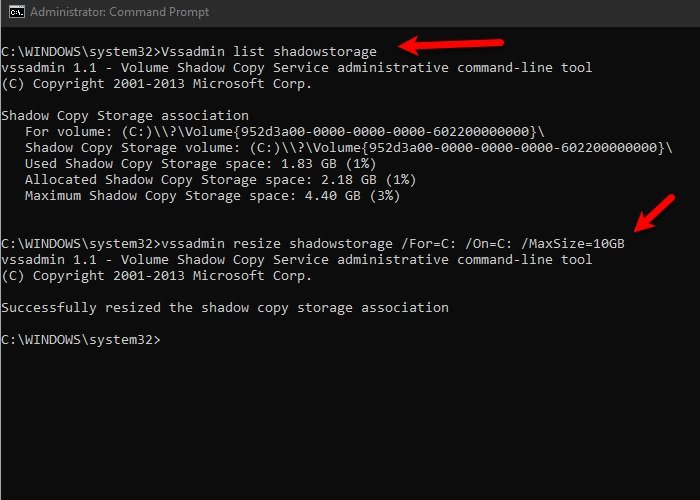
Nếu bản sửa lỗi đầu tiên không giải quyết được sự cố thì bạn cần tăng Không gian lưu trữ bóng tối(Shadow Storage Space) . Giải pháp này có lẽ sẽ giải quyết được vấn đề này vì Mã lỗi VSS 0x8004231f(VSS Error Code 0x8004231f) xảy ra do thiếu bộ nhớ.
Để làm điều đó, hãy khởi chạy Command Prompt với tư cách quản trị viên bằng cách tìm kiếm nó từ Start Menu . Bây giờ, gõ lệnh sau để kiểm tra Không gian(Space) lưu trữ bóng tối(Shadow) của bạn .
vssadmin list shadowstorage
Bây giờ, hãy nhập lệnh sau để phân bổ thêm dung lượng (bạn có thể thay đổi 10GB với dung lượng bạn muốn phân bổ)
vssadmin resize shadowstorage /For=C: /On=C: /MaxSize=10GB
Hy vọng rằng, điều này sẽ khắc phục sự cố.
Liên quan(Related) : Sửa lỗi Volume Shadow Copy Service 0x81000202 hoặc 0x81000203(Volume Shadow Copy Service error 0x81000202 or 0x81000203) .
Related posts
Fix VALORANT Error Code 31 và 84 trên Windows PC
Fix Amazon PrimeVideo Error Code 7031
Fix onedrive Error Code 0x8007016a
Fix OneDrive Error Code 0x8004dedc (Geo Location Problem)
Fix Error Code 30038-28 Khi cập nhật Office
Fix EA Error Code 524, Sorry Tài khoản này không thể phát trực tuyến
Cách Fix Windows Update Error Code 80244010
Fix Xbox Error Code 0x800704CF
Fix Windows Update Error Code 8024a112
Fix Windows Update Error Code 800F0A13
Request không thể thực hiện vì I/O device (0x8078012D)
Fix Xbox One Error Code 0x97e10bca
Fix Remote Desktop Error Code 0x204 trên Windows 10
Fix Windows Server Update Services Error Code 0x80072EE6
Fix Error Code 664640 Trong Call của Duty Modern Warfare or Warzone game
Fix Windows Update Error Code 0x800700c1
Fix Roblox Error Code 103 và Initialization Error 4 trên Xbox or PC
Fix VALORANT Error Code 1 và 12 trên Windows PC
Fix Office installation Error Code 1603 trên Windows 10
Fix Error Code 0x8007007E trên Windows 11/10 - Cập nhật, Outlook or Printer
